Google Now est sans doute l’un des meilleurs services d’agrégation d’informations personnelles que nous ayons vus jusqu’à présent. C’est comme avoir un assistant personnel à votre service à tout moment, pour vous présenter uniquement les informations dont vous avez besoin – une tâche que les ancêtres de nos smartphones modernes, appelés à juste titre PDA (abréviation de Personal Digital Assistants), aspiraient à accomplir. Depuis ses débuts sur Android 4.1 Jelly Bean, Google Now a parcouru un long chemin, avec plusieurs nouvelles cartes ajoutées à chaque mise à jour du système d’exploitation, ainsi que le support iOS ajouté l’année dernière. Sur le front des ordinateurs de bureau, l’année dernière, des cartes riches en informations de type Google Now, des résultats de recherche Google, et une recherche vocale en langage naturel de style Google Now ont été ajoutées à Chrome. La dernière mise à jour de cette série d’extension Google Now apporte ses cartes au centre de notification de Chrome. Regardons de plus près le saut.
Pour que les cartes Google Now s’affichent pour vous dans Chrome, vous devez être connecté avec le même compte Google dans Chrome et un appareil Android ou iOS, et activer Google Now sur ce dernier. Lorsque vous cliquez sur l’icône de notification de Chrome (la petite cloche) dans la barre d’état système, vous commencez à voir immédiatement certaines cartes, soigneusement disposées dans une liste verticale. Tous les types de cartes Google Now ne sont pas pris en charge dans Chrome pour le moment, bien que plusieurs importants tels que les mises à jour météo, les informations de vol, les résultats sportifs, les temps de trajet, etc. fonctionnent très bien.
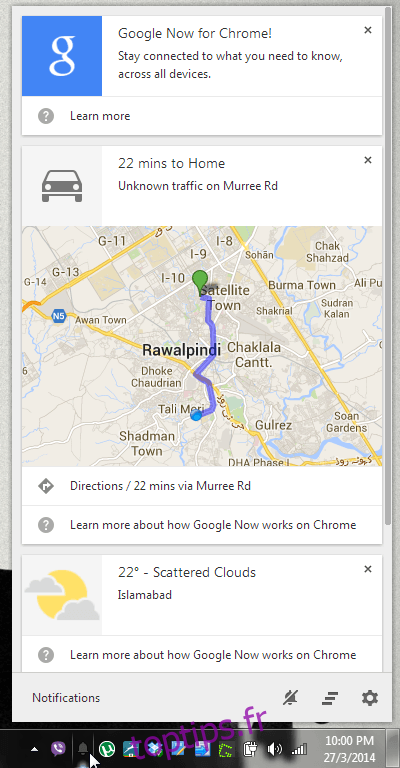
Comme vous pouvez le voir ci-dessus, les cartes Google Now affichées dans Chrome ressemblent à leurs homologues Android, bien qu’il existe certaines différences évidentes dans l’interface utilisateur: un bouton de fermeture sur chaque carte au lieu du balayage pour ignorer le geste, et des liens au bas de chaque carte pour introduire vous à Google Now sur Chrome. Cliquer sur les cartes fonctionne comme prévu; la carte météo vous mènera aux résultats météo dans un nouvel onglet, celle des cartes ouvrira l’itinéraire dans Google Maps, et ainsi de suite.
Maintenant, j’aime personnellement Google Now et je ne peux pas trouver une raison contre son utilisation qui n’implique pas l’image de quelqu’un avec un chapeau en papier d’aluminium dans un sous-sol, mais je me rends compte que tout le monde sur Internet n’a pas à partager mon point de vue. Quelles que soient les raisons pour lesquelles vous ne l’utilisez pas, vous pouvez facilement désactiver le service dans Chrome de la même manière que vous pouvez désactiver les notifications de n’importe quelle application ou service installé. Pour ceux qui ne connaissent pas la méthode, cela implique de cliquer sur l’icône d’engrenage en bas à droite du volet des notifications, puis de décocher l’entrée pour Google Now sur l’écran qui suit – c’est aussi simple que cela.
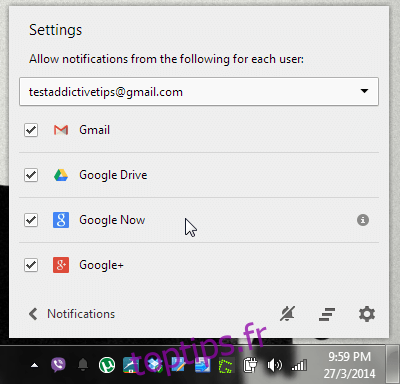
Je suis vraiment ravi de voir une intégration plus étroite entre les produits Google sur différentes plates-formes, car cela me permet d’afficher les informations dont j’ai besoin en un coup d’œil, quel que soit l’appareil que j’utilise.

